Para verificar con Google que un dominio es de tu propiedad y desbloquear las funciones de Google Workspace o Cloud Identity, sigue estos pasos:
- Accede a tu Área de Cliente indicando tu email y contraseña.
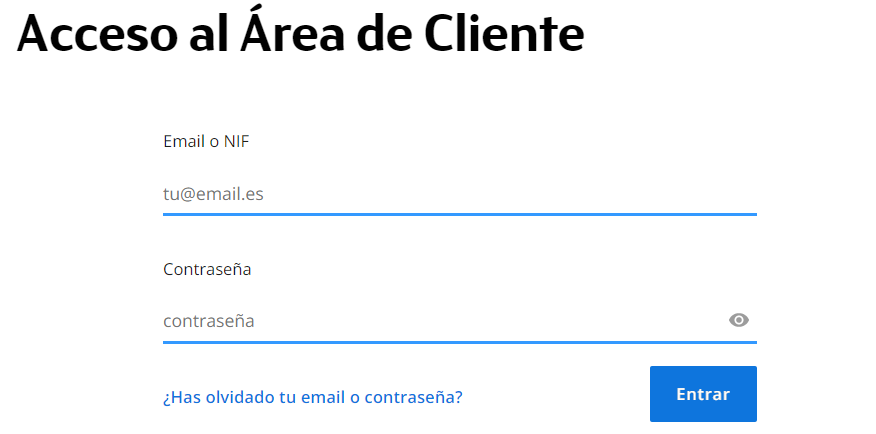
- En el listado de productos de la parte izquierda de la pantalla, localiza el hosting del dominio que quieres verificar ante Google y haz clic sobre él
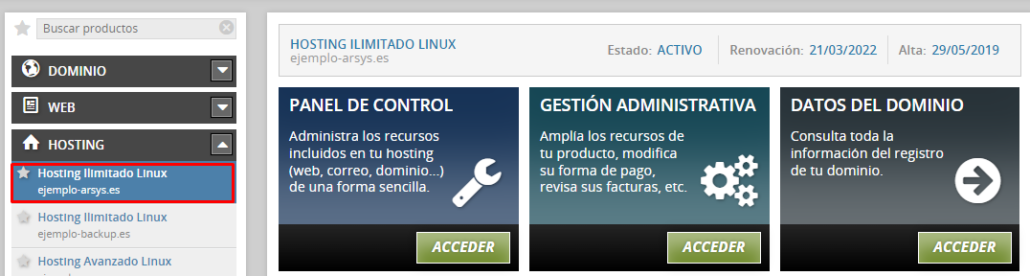
- En la parte derecha de la pantalla, identifica el Panel de Control y haz clic en Acceder.
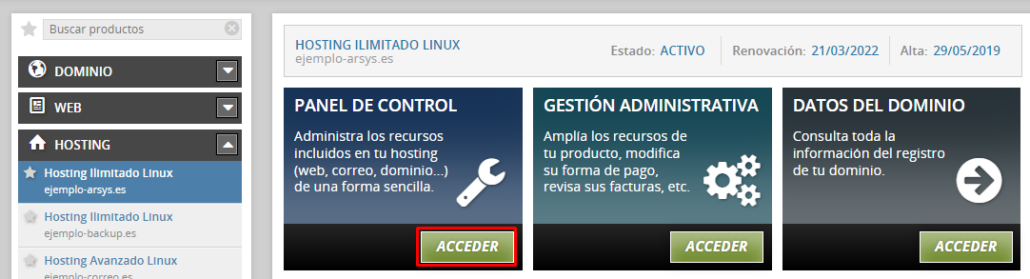
- Haz clic en Entradas DNS

- Haz clic en Añadir entrada DNS

- Introduce la Entrada, el Tipo y el valor que te ha facilitado Google. Normalmente será una entrada de tipo TXT y cuyo valor comienza por google-site-verification
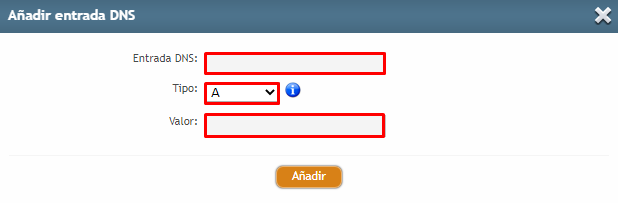
- Haz clic en Añadir
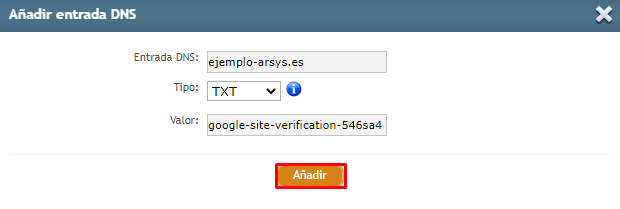
- En unos segundos el registro DNS estará visible en Internet. Vuelve a Google Workspace o Google Identity y finaliza la validación.



